Ekonomisk analys
Ekonomiska analys använder Microsoft Power BI för att sammanföra bokslut, diagram och ekonomiska nyckeltal (KPI). Power BI är inbäddad i appen. Tyngdpunkten i Ekonomisk analys är analytisk rapportering. All personal i organisationen kan läsa, undersöka, förstå och agera.
Ekonomiska analys kombinerar data från redovisningen och reskontran för att ge en mer fullständig bild av den ekonomiska situationen i en organisation.
Notering
Det här dokumentet använder följande termer från Power BI:
- Rapport – en enda .pbix fil som sparar alla flikars samtliga visuella element.
- Sida – en flik i en enda .pbix-fil. Varje sida kan innehålla en eller flera visuella element.
- Visuellt element – en enda datakälla, till exempel kort, KPI, diagram, matris eller bokslut. En sida som har ett bokslut som ett visuellt element kan inte ha andra visuella element, på grund av storleken på de data som rapporteras.
Arbetsytan Ekonomisk analys fokuserar på hur du visar och filtrerar data i befintliga rapporter. Du kan lägga till nytt visuellt innehåll i arbetsytan Ekonomisk analys. Arbetsytan Ekonomisk analys är tillgänglig för aktuellt företag samt alla företag för att visa data för alla juridiska personer, oavsett vilka juridiska personer som rollen har åtkomst till.
Dynamics 365 Finance-konfiguration
Redovisning
Huvudkontotypen och huvudkontonas kategorier används för att fylla i lämpliga standardkonton i balansräkning, bokslut och de olika resultaträkningarna och boksluten i Ekonomisk analys.
På sidan för huvudkonton måste du definiera ditt huvudkonto så att en av följande typer tilldelas kontot:
- Intäkter
- Expense
- Tillgångar
- Skulder
- Eget kapital
Tilldela inte kontot någon annan huvudkontotyp, t ex balansräkning eller resultat. Rapporteringen kan inte avgöra typ av huvudkonto när andra typer av huvudkontotyper tilldelas kontot, eftersom de inte är tillräckligt detaljerade. Typ av huvudkonto måste bestämmas för att skulder och intäkter ska visas som positiva belopp i ekonomiska rapporter.
För att visas i bokslut och inkluderas i andra visuella element, t ex KPI:er, måste varje huvudkonto tilldelas en huvudkontokategori. Kategorier för huvudkonton har förbättrats så att de omfattar en visningsordning. Ordningen används särskilt för bokslut i Ekonomisk analys. När du redigerar eller lägger till en ny huvudkontokategori kan du ändra värdet på den visningsordning som definierar vilken ordning kategorier för huvudkonton ska visas i ett bokslut. Om du behöver ändra visningsordningen för många huvudkontokategorier använder du funktionen för att öppna i Excel för att snabbt redigera och publicera ändringarna i appen.
Enhetslagring
Data för Ekonomiska analys hämtas från enhetsbutiken (systemadministration>inställningar>enhetsbutik). Om du öppnar arbetsytorna för Översikt över ekonomichef eller Ekonomiska analys och följande varningsmeddelande visas måste du uppdatera enheterna.
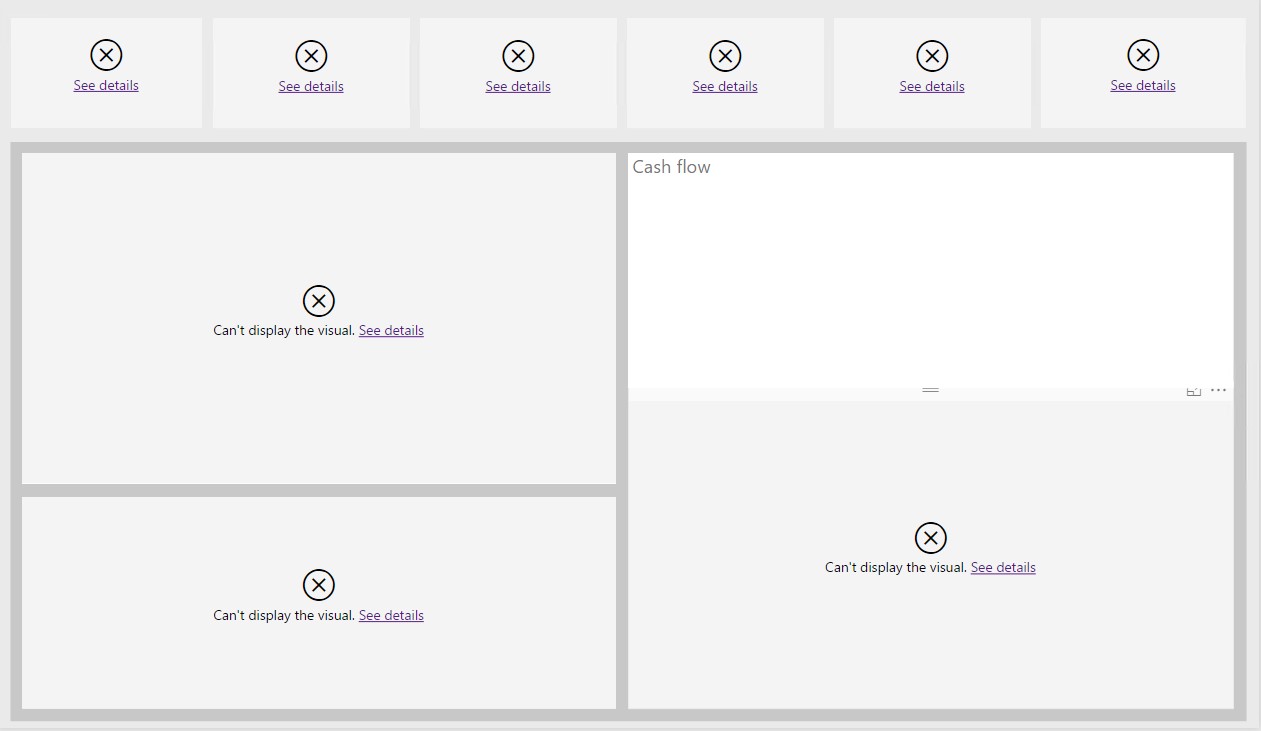
Du måste uppdatera följande enheter om du vill se data i arbetsytan Ekonomisk analys:
- Transaktionsdata version 3 för ekonomiska rapporter
- Kredit och inkasso v2
- LedgerCovLiquidityMeasurement
- Inköpskub
- Försäljningskub
Du kan definiera ett återkommande batchjobb för att regelbundet uppdatera data i enheterna. Eftersom varje enhet återskapas fullständigt under en uppdatering ska du noggrant välja tid och frekvens för uppdateringar. Den primära enhet som används för bokslut är enheten FinancialReportingTransactionData. Därför kanske du vill uppdatera just den enheten oftare.
Säkerhet
För närvarande kan inte data i inbäddade Power BI-rapporter begränsas till de juridiska personer som användaren har åtkomst till. Därför kontrolleras inbäddade Power BI-rapporter via uppgifter i säkerhetsinställningarna. Behörigheterna som definierar åtkomst till data gäller antingen för alla juridiska personer eller endast för det aktiva företaget. Följande register visar de behörigheter som finns och vilka roller som de har tilldelats. Behörigheter kan tas bort eller tilldelas olika roller, utifrån organisationens behov.
| Tullavgift | Roller | beskrivning |
|---|---|---|
| Visa aktuellt företag för ekonomisk analys |
|
Behörigheten ger tillgång till Ekonomisk analys. Normalt används det aktiva företaget som ett filter. Du kan inte lägga till andra juridiska personer. |
| Visa alla företag för ekonomisk analys | In Microsoft Dynamics 365 Finance, Enterprise edition 7.3, tilldelas detta uppdrag inte till någon roll. I nästa utgåva kommer behörigheten att tilldelas rollen ekonomichef. | Behörigheten ger åtkomst till menyn för arbetsytan Översikt över ekonomichef. Normalt används det aktiva företaget som ett filter. Du kan emellertid lägga till alla juridiska personer, oavsett om användaren har åtkomst till de övriga juridiska personerna. |
Financial reporting jämfört med ekonomisk analys
Även om ekonomiska analys innehåller bokslut ersätter det inte Financial reporting i appen. Standardbokslut i ekonomisk analys är begränsade och innehåller inte alla typer av bokslut. Ekonomiska rapporter är fortfarande huvudverktyget för att utforma, skapa och generera lagstadgade bokslut.
Jämförelsediagrammet nedan hjälper dig att skilja de två alternativen:
| Funktion | Financial Reporting | Ekonomisk analys |
|---|---|---|
| Redigera standardrapporter | Ja | Nej |
| Skapa nya rapporter | Ja | Nej |
| Skriv ut rapporter | Ja | Nej |
| Exportera till Excel | Ja | Begränsade exporter av rådata till Excel, inte en formaterad rapport |
| Stöd för rapportering av hierarki/organisationshierarki | Ja | Nej |
| Rapport för redovisningsjournal | Ja Begränsat till en enda leverantör, kund | Ja Leverantör, kund, leverantör/kundgrupper, adresser för leverantör/kundgrupp osv. |
| Rapporteringsvaluta | Ja Redovisningsvaluta och översätt till rapporteringsvaluta | Nej Endast redovisningsvaluta |
| Säkerhet | Ja Ansluter sig till Finance och rapportträdsäkerhet | Begränsade rapporter för alla företag (oavsett Ekonomi och drift-säkerhet) eller endast aktiva företag |
| Stöd för olika kontoplaner och räkenskapsår | Ja | Nej |
| rapport för externa data | Nej | Nej |
| Ge stöd till konsolideringar | Ja | Begränsad Kan rapportera om flera företag men endast använda redovisningsvalutan |
Följande bokslut är tillgängliga:
- Råbalans
- Balansräkning
- Resultaträkning per region
- Resultaträkning – utfall jämfört med budget
- Resultaträkning med avvikelser
- Resultaträkning med tolv månaders trend
- Utgifter – treårig trend
- Utgifter per leverantör
- Försäljning per kund
Redigera visuella element
I tidigare versioner av Ekonomiska analyskunde inga visuella element redigeras. I framtida versioner kommer användare som har lämplig behörighet kunna skapa nya visuella element, kopiera befintliga och redigera elementen. Även om .pbix-filer som innehåller rapporter är tillgängliga som resurser, rekommenderas inte att du ändrar i standardrapporterna. Ytterligare ändringar kommer att göras i de visuella element för egna bokslut, standardrapport och datamodell som används för bokslut. För att dra nytta av nya funktioner och ändringar i nästa versions datamodell måste du göra om alla ändringar som du gjort i standardrapporterna via Microsoft Power BI Desktop.
Filtrering
Användare kan filtrera rapporten med hjälp av fönstret Filter till vänster. Det här fönstret är detsamma som det som finns på skrivbordet för Power BI Desktop. Det finns olika nivåer av filtrering, varav en del kanske inte är tillgängliga, beroende på vad du har markerat på en sida (flik) eller om du använder funktionerna för detaljgranskning:
- Rapportnivåfilter – dessa filter tillämpas på alla visuella element på alla sidor (flikar).
- Sidnivåfilter – dessa filter tillämpas på alla visuella element på den aktiva fliken. Filtren läggs ovanpå rapportnivåfiltren.
- Visuellt filter – dessa filter tillämpas endast på det utvalda visuella elementet. Dessa filter läggs ovanpå sidnivåfiltren.
- Detaljgranskningsfilter – detta filter filtrerar från ett "visuellt källelement" som tillämpas på aktuellt element när du detaljgranskar från källan till aktuellt visuellt element.

Välj symbolen för att radera om du vill ta bort ett specifikt filtervärde. Ta inte bort ett filter genom att markera X. Om du väljer X raderas det fält som du filtrerar och försvinner som filteralternativ. Om du av misstag tar bort ett fält från filtret kan du stänga arbetsytan och öppna den igen. Standardinställningarna för filtret kommer att återställas.
Första gången du öppnar arbetsytor används den aktiva juridiska personen som rapportnivåfilter. Beroende på deras behörighet kanske användarna kan lägga till andra juridiska personer eller ändra den standardinställning för juridisk person som har valts i filtret.
Filtret för räkenskapskalender krävs för att rätt kalender ska användas för det visuella elementet. Som standard sätts rapportnivåfiltret till den aktiva juridiska personens räkenskapskalender. Om du ändrar filtret till en räkenskapskalender med annat start- eller slutdatum kommer inte ingående balanser att inkluderas. Därför kommer bokslutet balansräkning inte att visa korrekta saldon. Om du väljer ytterligare en räkenskapskalender i filtret, får du ytterligare en uppsättning kolumner. Varje ytterligare uppsättning kolumner visar beloppen för en annan räkenskapskalender.
Filtret bokföringsskikt krävs också. Som standard ställs filtret in på aktuellt. Du kan välja ytterligare bokföringsskikt i filtret för att visa de sammanlagda beloppen.
Filter finns också för fälten datum och räkenskapsår. Vanligtvis tillämpas filtren på sidnivå. Som standard använder filtret för datum ett relativt datum som du kan ändra. Du kan ta bort det relativa datumfiltret och använda filter för räkenskapsår istället.
Valuta
Alla visuella element som rapporterar redovisningsdata visar belopp i redovisningsvalutan. När du filtrerar på den juridiska personen ska du därför vara noga med att inkludera endast juridiska personer som har samma redovisningsvaluta. I annat fall kan du samla data i olika valutor.
Alla effekter som rapporteras i redovisningsjournalen, såsom kassaflödesprognos och top 10 visuella element, visar belopp i systemvalutan. Systemvaluta och systemets valutakurstyp definieras på sidan systemparametrar.
Saldo per bankkonto använder belopp i bankkontots valuta.
Dimensioner
Som standard inkluderar bokslut inte ekonomiska dimensioner, utan fokuserar endast på huvudkontot. Stöd för ekonomiska dimensioner kan användas i kommande versioner, när rapporterna kan redigeras. Organisationer kommer sedan att kunna filtrera efter värden för ekonomiska dimensioner.
Vissa bokslut innehåller dimensioner som baseras på transaktioner i redovisningsjournalen. Syftet med de nya boksluten är att kunna filtrera på dimensioner som inte är inställda som ekonomiska dimensioner. Till exempel så låter standardrapporten för utgifter per leverantör att du kan expandera bortom huvudkontot, så att du kan visa saldona per leverantör. Leverantören finns inte som en ekonomisk dimension. I stället återgår systemet till den ursprungliga transaktionen i redovisningsjournalen för att hitta leverantören.
Följande dimensioner används i standardrapporter. Inga av dessa dimensioner är ekonomiska dimensioner.
- Leverantör
- Leverantörsgrupp
- Kund
- Kundgrupp
- Land/region
- Delstat/region
- Ort
Viktigt
Om du har summerat transaktioner för flera leverantörer eller kunder i en enda verifikation med hjälp av de ekonomiska journalerna blir dessa data felaktiga. Rapporteringsprocessen kan inte avgöra vilken leverantör eller kund som hör till ett visst redovisningskonto i en journalpost eftersom informationen inte underhålls någonstans. Därför rekommenderar vi inte att du anger flera leverantörer, kunder, anläggningstillgångar och projekt i en enda verifikation.
Granska data
Olika nivåer av granskning är tillgängliga via Power BI. Varje nivå har olika namn och olika funktioner. Du kan också granska rader och kolumner. Det här avsnittet beskriver de olika alternativen med hjälp av bokslutet råbalans som ett exempel och visar hur du kan granska raderna. Samma funktion finns för kolumner. Du behöver bara ändra inställningen för Detaljgranska.
På följande bild är utdraget råbalans komprimerat till den högsta nivån i radhierarkin, dvs huvudkontotypen.
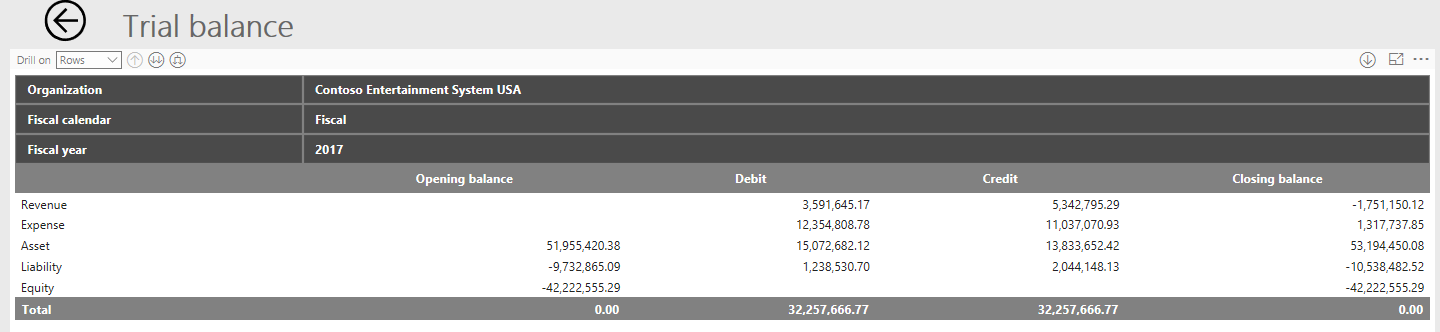
Om du vill visa nästa nivå i hierarkin huvudkontokategorier, kan du ställa in fältet Detaljgranska till rader och välj sedan knappen visa (den tredje efter granskningsfältet). Nu visas alla huvudkontokategorier i expanderat format. För närvarande kan Power BI inte expandera bara en rad eller kolumn och samtidigt visa alla de andra raderna eller kolumnerna.
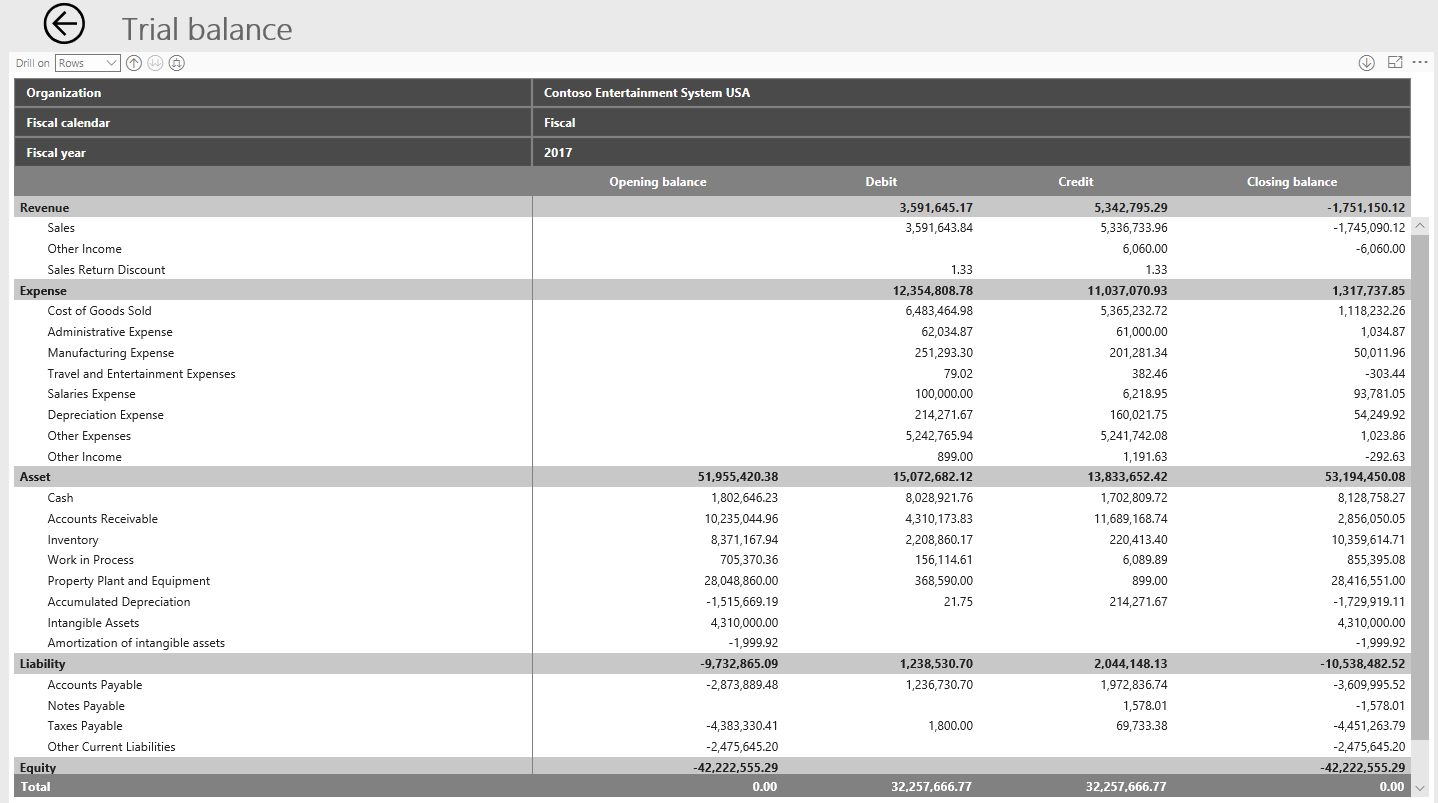
För att expandera till huvudkonton för alla rader kan du åter använda knappen visa. Men om du vill granska huvudkonton för en enstaka rad väljer du först knappen detaljgranska (den enda nedåtriktade pilen till höger i fönstret) och markerar sedan den rad du vill detaljgranska. I följande bild visas resultatet när raden Sales har markerats efter att knappen detaljgranska har valts.
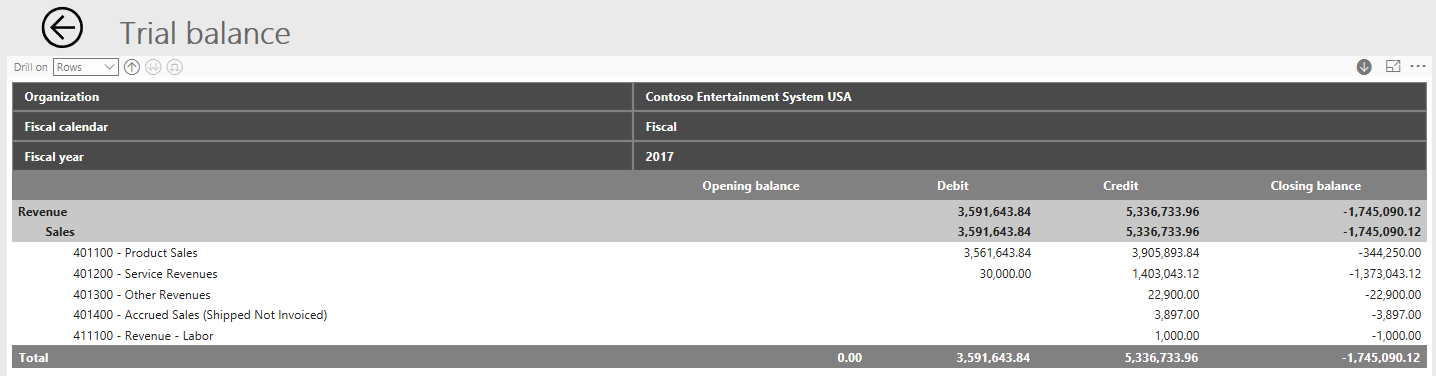
När du detaljgranskar en enda rad krävs flera val för att återgå till full råbalans. Knappen för upp (den första knappen efter detaljgranska) går uppåt endast vad gäller kategorin Sales, vilket visas i följande illustration.
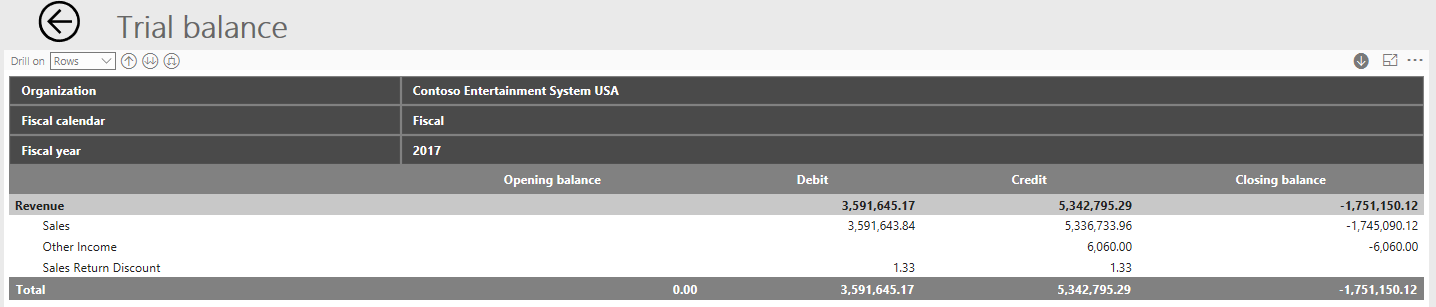
Du kan fortsätta använda knappen upp för att gå tillbaka till den högsta nivån av sammanfattning för raderna.
Power BI har även en knapp som gör att du kan gå till nästa nivå i hierarkin (den andra knappen efter fältet detaljgranska). Effekten av den här knappen skiljer sig från effekterna av knappen expandera (tredje knappen efter fältet detaljgranska), som används för att expandera hierarkin. När du expanderar hierarkin underhålls hierarkin i rapporten. Till exempel, som visades tidigare, om du expanderar på huvudkontotypen syns fortfarande huvudkontotypen i rapporten. Men när du går till nästa nivå i hierarkin visar rapporten inte längre den överordnade hierarkin, enligt följande illustration.
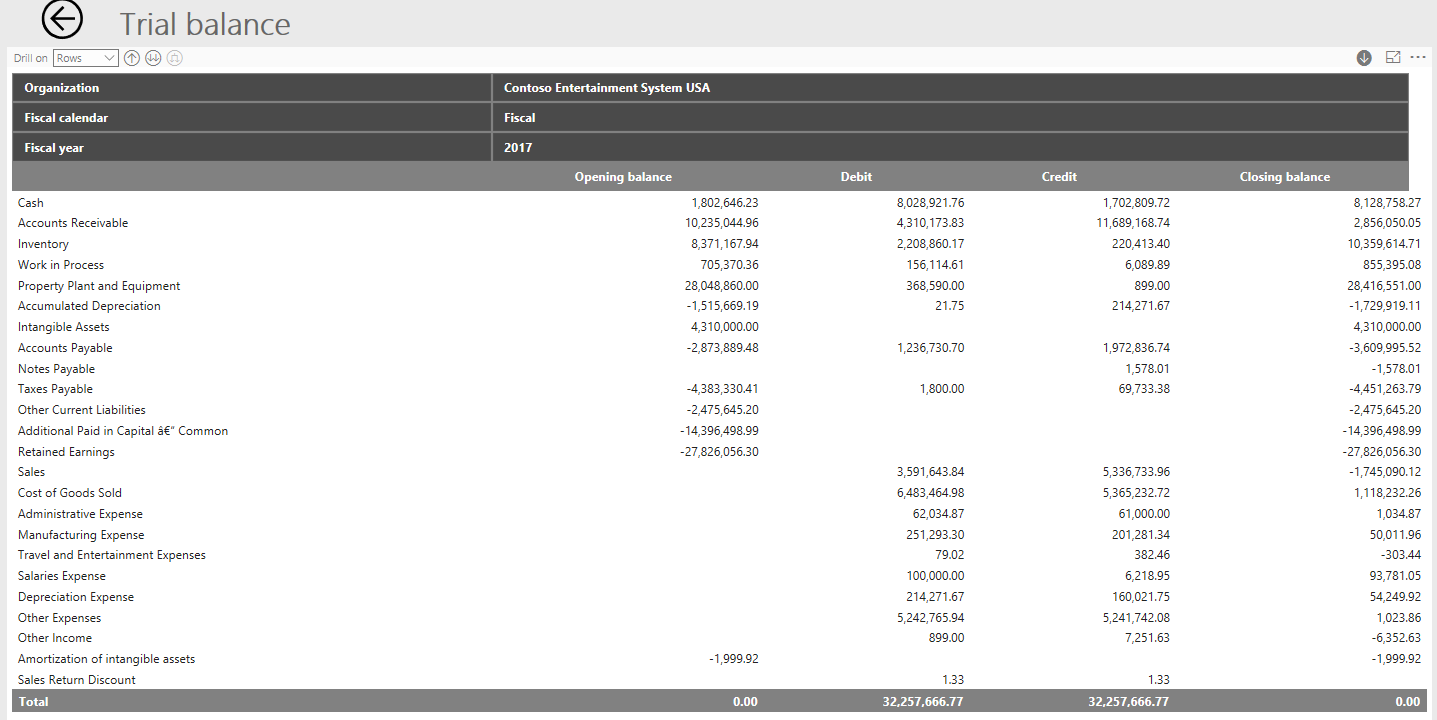
För att se transaktionsdetaljer bakom summerade saldon kan du välja att granska vissa summor tillbaka till Financial and Operations.
Granskningen av boksluten tar dig till Accounting source explorer (ASE), inte till verifikationstransaktioner. ASE visar inte bara redovisningsposter i redovisningen. I stället visas detaljer om transaktionen i redovisningsjournalen. På så sätt får du mer detaljerad information om den ursprungliga transaktionen och kan använda den för analys. Till exempel kan du se leverantör eller kund, vad kunden köpte eller leverantören sålde och även vilka projekt som fanns på transaktionen.
Följande filter från boksluten skickas till ASE, så att ASE visar de transaktioner som sammanställs:
Obligatoriska fält för att filtrera:
- Juridisk person
- Räkenskapskalender
- År
- Huvudkonto-ID
Valfria fält för att filtrera:
- Kvartal
- Månad
- Period
Om du inte expanderar en rad tillräckligt fungerar inte detaljgranskningen. Om du till exempel bara expanderar till huvudkontokategorin kan du inte detaljgranska saldo i ASE, eftersom huvudkontot är ett obligatoriskt fält för att filtrera i ASE.
Om du expanderar en rad för mycket skickas inte ytterligare filter på boksluten till ASE. Därför kan talen skilja sig. Till exempel, om du expanderar ned till land eller region på bokslutets rader för inkomstutdrag kommer land eller region inte att inkluderas som ett filter i ASE.
Notering
Du kan detaljgranska bokslutets rader eller kolumner mer än det som ASE för tillfället ger stöd för. I vissa situationer kanske beloppen därför inte matchar den summa i ASE som du granskar. Den här funktionen utvecklas vidare i framtiden.
Hierarkier
Standardbokslut använder två hierarkier för att granska och expandera data. En hierarki är för raderna och den andra för kolumnerna. Båda hierarkierna är fördefinierade i designen av bokslutet. För de flesta bokslut är radhierarkin är huvudkontotyp>huvudkontokategorier>huvudkonto. Vissa rapporter kan dock ha ytterligare fält, t ex land och region. Övriga noder i hierarkin är baserade på varje transaktions data i redovisningsjournalen.
För kolumner fokuserar hierarkin på de juridiska personerna och räkenskapsperioder. För de flesta bokslut är kolumnhierarkin Juridisk person>Räkenskapskalender>Räkenskapsår>Kvartal>Period.
För närvarande stöder boksluten inte organisationshierarkier som gör att du kan samla in data.
Databegränsningar
De visuella elementen för bokslut har en gräns för hur många rader som kan visas. För närvarande är gränsen satt till 30 000. Om du överskrider den här gränsen ser du en varningssymbol som informerar dig om detta.
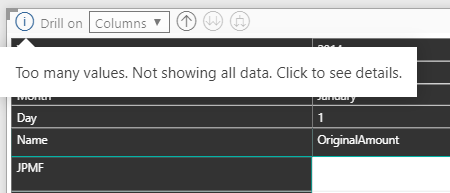
Om maximalt antal överskrids blir summorna som visas i bokslutet felaktiga, eftersom inte alla rader har lästs in i det visuella elementet.
Tomma rader
Power BI har inte något alternativ för att visa och dölja tomma rader. Om en rad inte innehåller några data visas den inte.
Ytterligare resurser för Power BI
Informationen i följande resurser krävs inte för att aktivera inbäddade rapporter i arbetsytan för Ekonomisk analys i en produktionsmiljö. Däremot är de användbara för dev och om du vill bädda in Power BI rapporterna.